Hébergement partagé à l’aide du routage des demandes d’application (ARR)
L’utilisation du routage des demandes d’application (ARR) dans un environnement d’hébergement partagé introduit une nouvelle architecture de déploiement qui offre des avantages et des opportunités supplémentaires pour les hôtes partagés. Ce scénario est activé par une fonctionnalité appelée affinité de nom d’hôte dans le routage des demandes d’application (ARR). Pour plus d’informations sur la fonctionnalité d’affinité de nom d’hôte et sur sa relation avec l’hébergement partagé, reportez-vous au déploiement d’hébergement partagé à l’aide du routage des demandes d’application.
Cette rubrique vous guide tout au long des étapes de configuration de la fonctionnalité d’affinité de nom d’hôte dans le routage des demandes d’application, comme illustré ci-dessous :
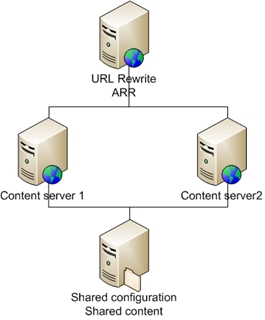
But
Pour configurer le routage des demandes d’application dans un environnement d’hébergement partagé.
Prérequis
Cette procédure pas à pas nécessite les prérequis suivants :
IIS 7.0 ou version ultérieure sur Windows 2008 (toute référence SKU) ou ultérieure.
Modules dépendants et de routage des requêtes d’application Microsoft version 1.
Minimum de deux serveurs d’applications avec des sites et des applications de travail.
- Les serveurs doivent être configurés pour utiliser la configuration partagée et le contenu partagé. Pour en savoir plus sur la configuration partagée, consultez l’article Configuration partagée.
- Les sites sur les serveurs doivent utiliser la liaison de nom d’hôte.
Suivez les étapes décrites dans ce document pour installer le routage des demandes d’application.
Comme autre condition préalable, vous devez définir et configurer une batterie de serveurs en suivant les étapes décrites dans Définir et configurer un groupe de serveurs ARR (Application Request Routing).
Étape 1 : activer l’affinité de nom d’hôte
Avant de continuer, vérifiez que la batterie de serveurs a été créée avec les serveurs d’applications configurés avec la configuration partagée et le contenu partagé. Les sites sur les serveurs d’applications doivent également utiliser la liaison de nom d’hôte.
Pour activer l’affinité de nom d’hôte à l’aide de l’interface utilisateur
Lancez le gestionnaire IIS.
Sélectionnez la batterie de serveurs créée pour cette procédure pas à pas.
Les icônes suivantes sont affichées :
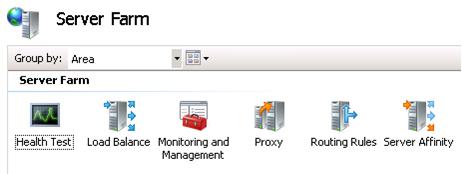
Double-cliquez sur Affinité du serveur.
Pour activer l’affinité de nom d’hôte, sélectionnez Utiliser le nom d’hôte, puis cliquez sur Appliquer.
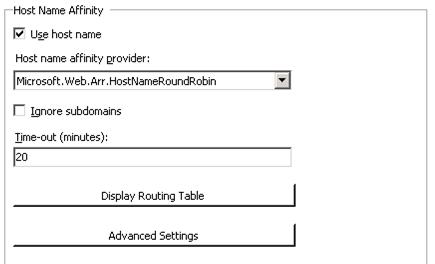
Notez qu'il existe deux fournisseurs pour déterminer le(s) serveur(s) auquel (auxquels) le nom d'hôte doit être rattaché. Cela diffère de l’algorithme d’équilibrage de charge et le fournisseur est utilisé uniquement pour la fonctionnalité d’affinité de nom d’hôte. Les deux fournisseurs sont les suivants :
- Microsoft.Web.Arr.HostNameRoundRobin
- Microsoft.Web.Arr.HostNameMemory
Microsoft.Web.Arr.HostNameRoundRobin tente de distribuer uniformément le nombre de noms d’hôte rattaché dans le tourniquet. L’utilisation de ce fournisseur n’a aucune exigence sur les serveurs d’applications.
Microsoft.Web.Arr.HostNameMemory tente de distribuer le nombre de noms d’hôtes rattachés en fonction de la quantité de mémoire disponible sur les serveurs d’applications où le serveur avec la plus grande quantité de mémoire disponible est affectée avec le nom d’hôte suivant. Ce fournisseur utilise WMI pour interroger la mémoire disponible (définie comme mémoire validée/mémoire physique). Par conséquent, les serveurs d’applications doivent être des serveurs Windows et des configurations supplémentaires doivent être effectuées sur les serveurs d’applications pour autoriser les requêtes WMI distantes. Consultez Configuration du service WMI sur des serveurs d’applications pour le fournisseur d’affinité HostNameMemory pour plus d’informations.
La valeur de délai d’attente est utilisée pour déterminer la durée pendant laquelle la dernière requête portant le même nom d’hôte doit être réinitialisée. Cette valeur doit être définie sur la même valeur que la valeur de délai d’inactivité pour les pools d’applications sur les serveurs d’applications. Par défaut, cette valeur est égale à 20 minutes.
Pour vérifier cette fonctionnalité, cliquez sur Afficher la table de routage.
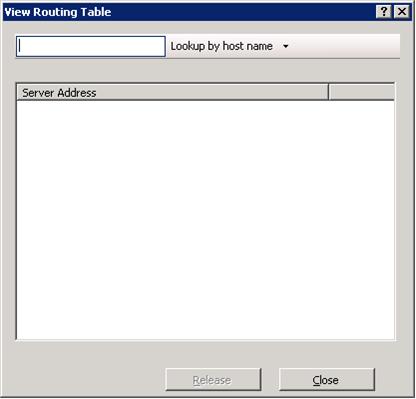
Tapez le nom de l’hôte, puis cliquez sur Rechercher par nom d’hôte. L’adresse du serveur indiquée est l’emplacement où le nom d’hôte est rattaché.
Pour activer l’affinité de nom d’hôte à l’aide de la ligne de commande
Ouvrez une invite de commandes avec des privilèges administrateur.
Accédez à
%windir%\system32\inetsrv.Pour activer l’affinité de nom d’hôte, entrez (l’exemple ci-dessous utilise myServerFarm comme nom de la batterie de serveurs) :
appcmd.exe set config -section:webFarms /[name='myServerFarm'].applicationRequestRouting.affinity.useHostName:"True" /commit:apphost
Étape 2 : spécifier le nombre de serveurs à utiliser par nom d’hôte
Par défaut, tous les noms d’hôtes peuvent utiliser un serveur d’applications. Toutefois, si les propriétaires de site veulent une capacité supplémentaire, l’hôte peut spécifier le nombre de serveurs d’applications que les sites peuvent utiliser par nom d’hôte.
Pour spécifier le nombre de serveurs à utiliser à l’aide de l’interface utilisateur
Dans la page Affinité du serveur, cliquez sur Paramètres avancés.
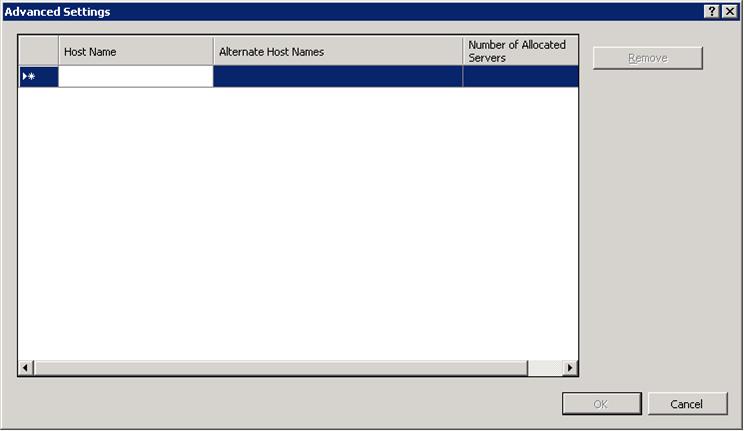
Dans la colonne Nom d’hôte, tapez le nom d’hôte. Ce champ est obligatoire.
Dans la colonne Nombre de serveurs alloués, tapez le nombre de serveurs que ce nom d’hôte peut utiliser.
Les Noms d'hôtes alternatifs sont un champ facultatif qui peut être utilisé pour spécifier des noms d'hôtes supplémentaires qui doivent être traités de la même manière que les valeurs de la colonne Nom d'hôte. Par exemple, un propriétaire de site peut avoir plusieurs entrées DNS pour le même site. Dans ce cas, il souhaiterait que ARR traite les entrées DNS multiples de la même façon afin qu’un seul processus de travail démarre sur le serveur d’applications pour les deux noms de domaine.
Pour enregistrer les modifications, cliquez sur OK.
Pour vérifier cette fonctionnalité, cliquez sur Afficher la table de routage.
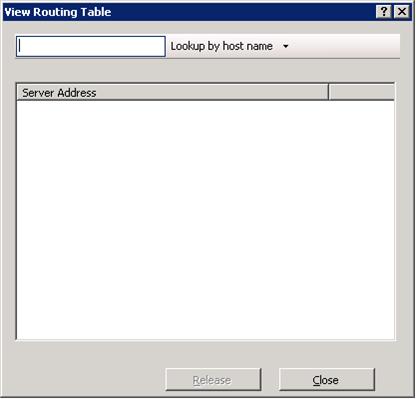
Tapez le nom de l’hôte, puis cliquez sur Rechercher par nom d’hôte. Le nombre d’adresses serveur retournées est identique à ce que vous avez spécifié pour le Nombre de serveurs alloués. Il s’agit des serveurs auxquels le nom d’hôte peut être rattaché.
Pour spécifier le nombre de serveurs à utiliser à l’aide de la ligne de commande
Ouvrez une invite de commandes avec des privilèges administrateur.
Accédez à
%windir%\system32\inetsrv.Pour spécifier le nombre de serveurs par nom d’hôte, entrez (l’exemple suivant utilise myServerFarm comme nom de la batterie de serveurs et définit le nombre de serveurs sur 2 pour le
www.contoso.comnom d’hôte) :appcmd.exe set config -section:webFarms /+"[name='myServerFarm'].applicationRequestRouting.affinity.[name='www.contoso.com',servers='2']" /commit:apphost
Résumé
Vous avez maintenant configuré la fonctionnalité d’affinité de nom d’hôte dans le routage des demandes d’application pour un scénario d’hébergement partagé. Pour obtenir d’autres propriétés et fonctionnalités de routage des demandes d’application, reportez-vous à d’autres procédures pas à pas de routage des demandes d’application.